Konica minolta PAGEPRO 1200W User Manual [ru]
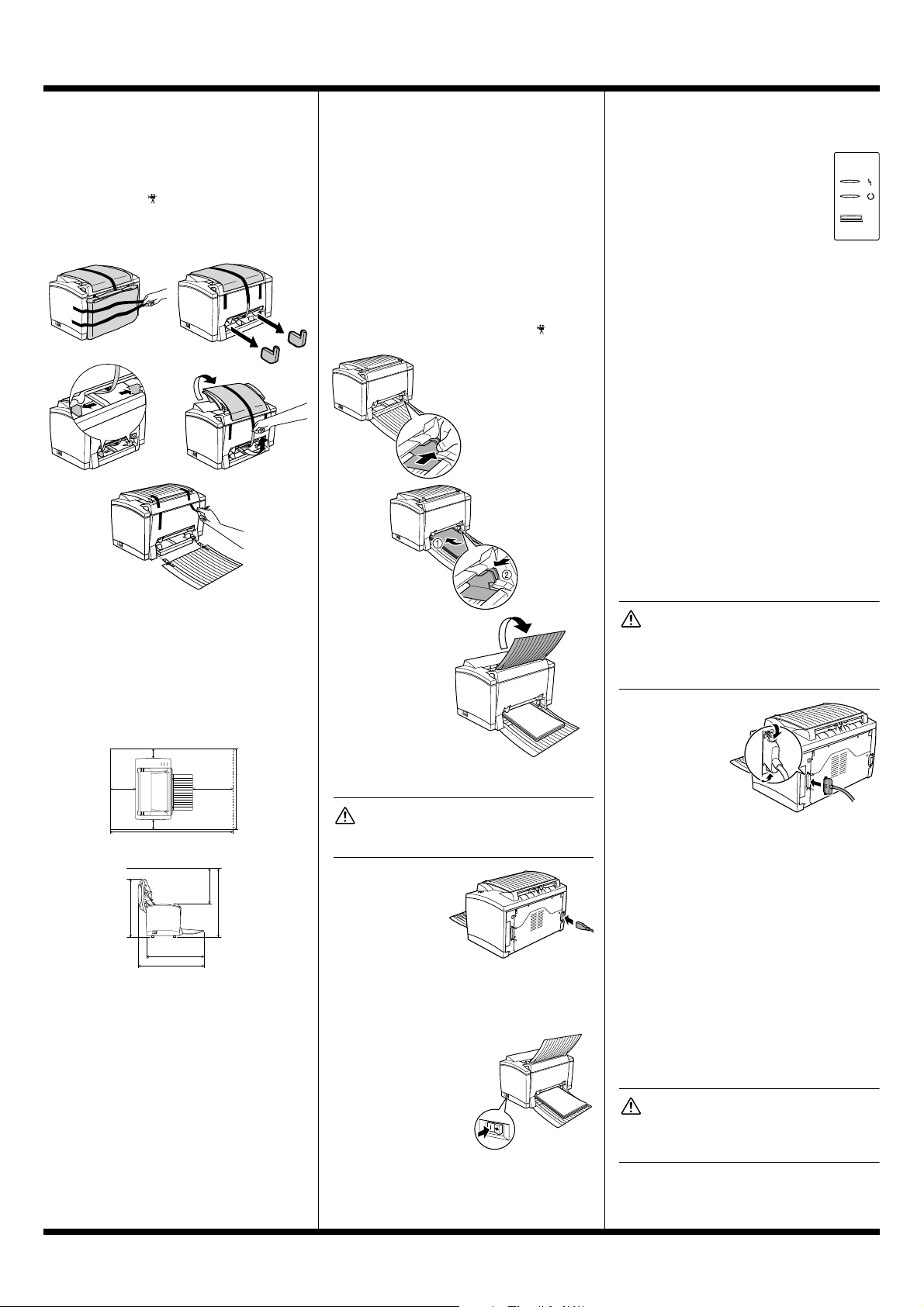
Принтер PagePro 1200W Руководство Пользователя Русский (1/2)
Перед установкой принтера, обратите внимание на
информацию о безопасности в «Руководстве
пользователя», включая текст «Утилиты и
Документация» в формате Адобе Акробат на CD-
ROM.
1 Удалите упаковочные
материалы
Сохраните все упаковочные материалы в случае,
если Вам когда-либо нужно будет переместить
принтер.
• по-дальше от серьезных температурных
колебаний
• по-дальше от таких систем, как отопление,
вентиляция и система кондиционирования
3 Установка Дополнительных
Вспомогательных программ
Если Вы купили нижний модуль подающего лотка
и/или лоток вывода лицевой стороной вверх, то
установите их сейчас. Команды включены в
«Руководстве пользователя» (текст Утилиты и
Документация в формате Адобе Акробат на CD-
ROM).
4 Установите принтер
■ Положите бумагу в Лоток №1
■ Протестируйте принтер
Распечатайте страницу конфигурации, чтобы
убедиться, что принтер работает правильно.
1 С включенным (но не мигающим)
зеленым индикатором "Ready" и
выключенным оранжевым
индикатором "Error", слегка нажмите
кнопку на панеле. Все индикаторы
начнут быстро мигать.
2 Нажмите кнопку на панеле еще два
раза. Распечатается страница конфигурации.
5 Подключите принтер к
компьютеру.
■ Минимальные системные требования
• Компьютер IBM, совместимый с процессором
Пентиум/Селерон, разновидностью AMD K6/
Athlon/Duron, или совместимый процессор на
200 МГЦ (300 МГЦ, рекомендуемых)
• Windows XP/Me/2000/98/95/NT 4.0
• Оперативная память на 16 мбайт (Windows 98/
95/NT 4.0), оперативная память на 32 мбайта
(Windows Me), оперативная память на 64
мбайта (Windows 2000), или оперативная
память на 128 мбайт (Windows XP)
• 36 мбайт свободного пространства на жестком
диске (20 мбайт - для драйвера принтера и
дисплея состояния, 16 - мбайт для обработки
изображения)
• IEEE 1284 типа B параллельный порт или порт
USB версии Revision 1.1
• диск CD-ROM
■ Параллельный Интерфейс (Windows
XP/2000/Me/98/95/NT 4.0)
2 Выберите место
■ Требования к местоположению
принтера
Обеспечьте достаточно места вокруг принтера,
чтобы принтер мог выполнять его простую работу,
чтобы вы могли свободно заменить бумагу и тонер,
а также, чтобы было удобно выполнять любое
друго обслуживание принтера.
3.9 дюймов (100 мл)
5.9 дюймов
(150 мл.)
35.1 дюймов (891 мл)
15.6 дюймов
(395 мл)
18.7 дюймов (475 мл)
Предосторожности
■
Установите принтер в таком месте, которое
• сухое и непыльное
• находится на устойчивой поверхности
• хорошо проветривается
• около легко доступной розетки
• по-дальше от объектов, которые могли бы
блокировать решетку вентиляции принтера
• по-дальше от легковоспламеняющихся
объектов (например, занавесок)
• по-дальше от жидкостей, которые могут
расплескаться
• по-дальше от органических газов (типа
аммиака)
• по-дальше от прямого солнечного света
3.9 дюймов (100 мл)
11.2 дюймов
(285 мл.)
16.1 дюймов (410 мл)
11.8 дюймов
(300 мл)
21.7 дюймов
(550 мл)
23.2 дюймов (589 мл)
■ Подключите шнур питания
ПРЕДОСТЕРЕЖЕНИЕ
Используйте только шнур питания,
упакованный с принтером.
1 Удостоверьтесь,
что переключатель
питания принтера
находится в "O"
(ОТКЛЮЧИТЬ)
позиции.
2 Подключите один
конец шнура питания, который упакован с
принтером, в разъем питания в конце принтера.
Подключите другой конец в выход мощности.
Включите принтер.
■
Установите
переключатель питания
на "I" (ВКЛЮЧИТЬ)
позицию. Принтер
заработает
приблизительно через
20 секунд. Зеленый
индикатор "Ready"
(«Готов») должен
загореться (но не
мигать), и оранжевый
индикатор "Error" («Ошибка») не должен
загораться.
ПРЕДОСТЕРЕЖЕНИЕ
Использование неправильного типа кабеля
может повредить разъем на принтере.
Используйте только IEEE 1284 кабель
интерфейса т ипа B.
1 Выключите и
принтер, и
компьютер.
2 Подключите
один конец
кабеля к
параллельному
порту
компьютера.
3 Подключите другой конец кабеля к
параллельному соединителю интерфейса в
конце принтера. Прикрепите кабель, используя
два зажима.
4 Включите принтер и, когда он будет полностью
включен, включайте компьютер.
5 Если Вы используете Windows XP/Me/2000/98,
то автоматическая установка драйвера
принтера должна начаться автоматически.
Следуйте инструкциям на экране.
Если Вы используете Windows 95/NT 4.0, или,
если автоматическая загрузка программы не
начинается автоматически, используйте
команды в Раздел 6, “Установка драйвера
принтера,” чтобы установить драйвер принтера
вручную.
■
USB Интерфейс (Windows XP/2000/Me/
98)
ПРЕДОСТЕРЕЖЕНИЕ
Использование неправильного типа кабеля
может повредить разъем на принтере.
Используйте кабель только USB Revision 1.1.
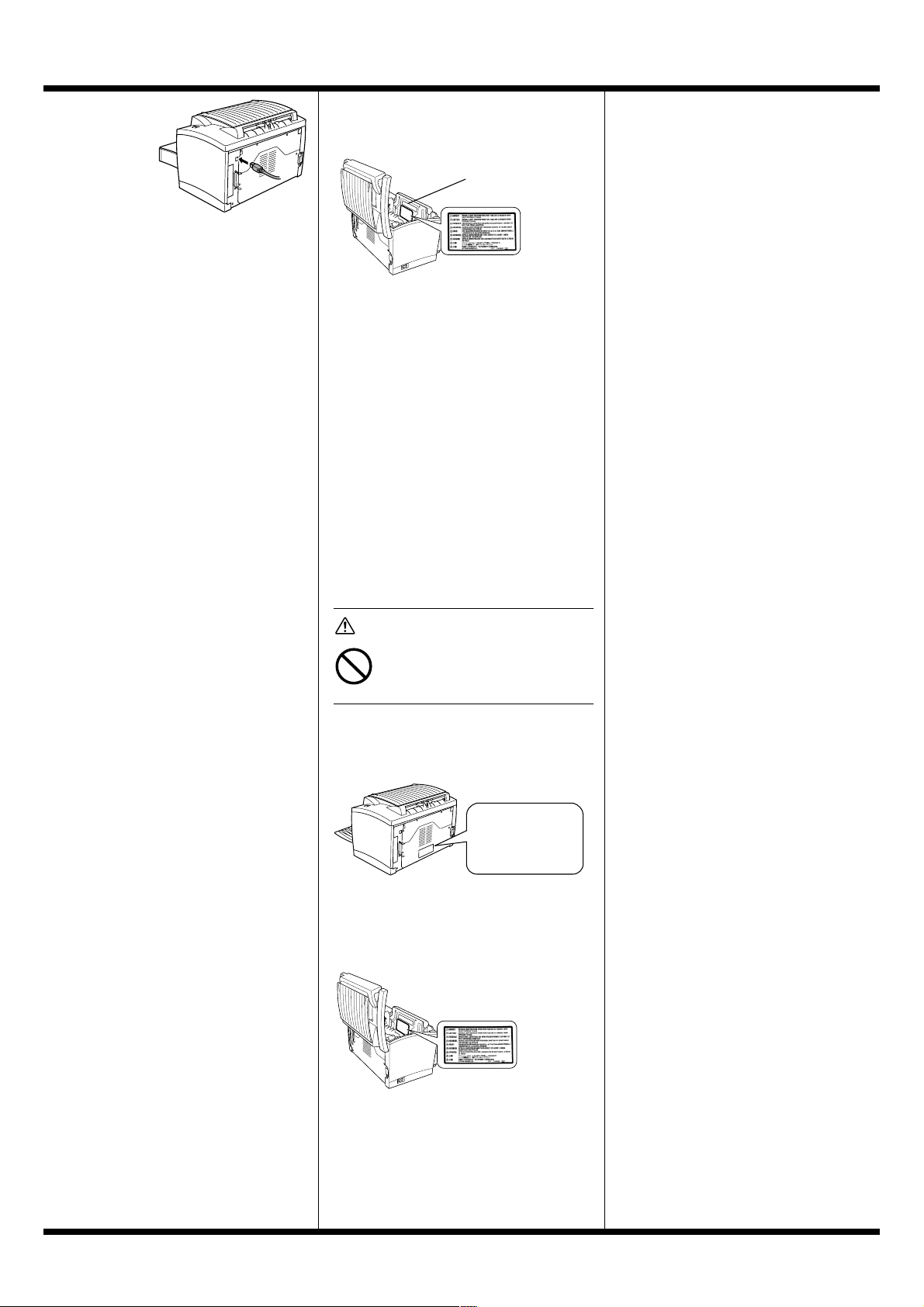
Принтер PagePro 1200W Руководство Пользователя Русский (2/2)
1 Выключите и
принтер, и
компьютер.
2 Включите
компьютер.
3 Включите
принтер.
4 Когда компьютер
и принтер оба включены, подключают один
конец кабеля интерфейса к USB порту
компьютера.
5 Подключите другой конец кабеля интерфейса к
порту USB в конце принтера.
6 Автоматическая загрузка программы по
устрановке принтера должна начаться
автоматически. Следуйте инструкциям на
экране. Если автоматическая загрузка
программы по устрановке принтера не
начнется автоматически, то следуйте
инструкциям в Раздел 6, “Установка драйвера
принтера,” чтобы установить драйвер принтера
вручную.
Когда появится надпись о необходимости
выбрать драйвер, выберите «Показать
перечень всех драйверов в определенном
месте на диске», откуда вы сможете выбрать
нужный вам драйвер, и затем найдите драйвер
в соответствующем каталоге.
• Windows XP/2000/Me
\drivers\Язык\win2000
• Windows 98
\drivers\Язык\win9x
6 Установка драйвера принтера
1 Вставьте диск в CD-ROM.
Программа установки должна начаться
автоматически.
2 Следуйте за командами на экране, чтобы
установить драйвер принтера и утилиты
управления принтера.
3 Зарегистрируйте ваш принтер одним из
следующих способов:
• На экране «Uлавное Меню», выберите
зарегистрируйтесь (требуется подключение к
интернету).
• Идите в www.onlineregister.com/minolta-qms
(требуется подключение к интернету).
• Заполните и отправьте анкету, которая была
упакована с принтером.
4 На экране «Uлавное Меню», выберите Exit
(Выход), чтобы закрыть программу установки.
5 Выньте диск из CD-ROM и не теряйте его.
7 Информация по безопасности
Модуль печатающей головки – это НЕ ИГРОВОЙ
ИЛИ БЫТОВОЙ ЭЛЕМЕНТ. Поэтому, модуль
печатающей головки не должен открываться ни
при каких обстоятельствах.
Лазерная апертура
Модуль печатающей
головки
Для пользователей США—CDRH
■
Регулирование
Эта машина зарегистрированна как лазерное
изделие класса 1 в согласие со стандартами
изготовления лучевых изделий, согласно акту 1990
«О Продовольствии, Наркотиках и Косметического
Действия». Выполнение стандартов
принудительно для Лазерных изделий,
выставленных на продажу в Соединенных Штатах,
что и зарегистрированно в Центре Устройств и
Центре Радиологического Здоровья (CDRH) США,
а также в Центре По Администрированию
Продовольствия и Наркотиков США Министерства
Здравоохранения и Услуг Населению (DHHS). Это
означает, что это устройство не производит
опасную лазерную радиацию.
Ярлык, показанный ниже, указывает согласие с
инструкциями CDRH, который должен быть
приложен к лазерным изделиям, продающихся в
Соединенных Штатах.
Ярлык безопасности Лазерного
■
изделия
ПРЕДОСТЕРЕЖЕНИЕ
Неследование правил по выполнению
процедур, описанных в этом
руководстве, может привести к
опасному лучевому облучению.
Это - лазер полупроводник. Максимальная
мощность лазерного диода - 5 mW, и длина волны
- 770-810 nm. Лазерная безопасная метка
приложена к задней части принтера.
110-127 V area:
THIS PRODUCT WITH 21 CFR
CHAPTER I, SUBCHAPER J.
220-240 V area:
CLASS 1 LASER PRODUCT
особенно если Вы печатаете большой объем
материала или, если принтер используется
непрерывно в течение длительного периода.
■
Для пользователей Европы—CE
Марка (Декларация Соответствия)
Это изделие использует следующие директивы
ЕС: 89/336/EEC, 73/23/EEC, и 93/68/EEC. Эта
декларация допустима только на территории
Европейского Сообщества (EU).
Это устройство должно использоваться с
параллельным кабелем интерфейса или кабелем
интерфейса USB. Использование других кабелей
может привести к нарушению работы радио, что
запрещено правилами 89/336/EEC.
■ Информация по безопасности с
работой лазера
Это - постранично-печатающее устройство,
которое работает посредством лазера. Нет
никакой опасности от лазера, если принтер
используется согласно инструкциям, описанными в
этом руководстве.
Так как радиация, испускаемая лазером,
полностью ограничена в пределах защитного
размещения, лазерный луч не может выходить из
машины ни на какой стадии пользования.
Внутренняя Лазерная Радиация
■
Максимальная средняя лучевая мощность: 27 µW
в лазерной апертуре модуля печатающей головки.
Длина волны: 770-810 nm.
Это изделие использует лазерный диод класса 3b,
который испускает невидимый лазерный луч.
Лазерный диод и зеркало многоугольника загрузки
сдвигового регистра включены в модуль
печатающей головки.
Ярлык Предостережения по работе с
■
лазером
Ярлык предостережения по работе с лазером
находится внутри принтера.
■
Выход озона
В течение работы принтера выпускается
небольшое количество озона. Это количество - не
достаточно большое, чтобы навредить любому
человеку. Однако, убедитесь в том, что место, где
работает принтер, имеет адекватную вентиляцию,
Настоящие торговые марки или
зарегистрированные торговые марки принадлежат
MINOLTA-QMS: QMS и логотип MINOLTA-QMS.
Настоящие торговые марки или
зарегистрированные торговые марки принадлежат
Minolta Co., Ltd.: Minolta и PagePro. Все другие
торговые марки – собственность их владельцев.
Авторское право © 2002, MINOLTA-QMS, Inc, One
Magnum Pass, Mobile, AL, 36618 США. Все права
защищены.
1800670-024B
